Cet article a été rédigé avec la collaboration de nos éditeurs(trices) et chercheurs(euses) qualifiés(es) pour garantir l'exactitude et l'exhaustivité du contenu.
L'équipe de gestion du contenu de wikiHow examine soigneusement le travail de l'équipe éditoriale afin de s'assurer que chaque article est en conformité avec nos standards de haute qualité.
Cet article a été consulté 13 505 fois.
Si vous n’avez pas besoin de l’application Facebook Messenger sur votre iPhone ou votre téléphone sous Android, vous pouvez la désinstaller. La suppression de l’application vous déconnectera automatiquement de Messenger sur votre téléphone, mais vous aurez toujours la possibilité de communiquer avec les autres utilisateurs en passant par le site web de Facebook. Si vous ne souhaitez plus utiliser les discussions sur Facebook, vous pouvez également supprimer votre compte.
Étapes
Méthode 1
Méthode 1 sur 3:Sur iPhone
-
1Cherchez l’icône de l’application Facebook Messenger. L’icône de l’application Facebook Messenger ressemble à une bulle de discussion bleue avec un éclair blanc dessus. Vous la trouverez sur l’un des écrans d’accueil de votre iPhone.
-
2Appuyez longuement sur l’icône de l’application. Toutes les applications sur l’écran se mettront à greloter.
-
3Appuyez sur X. Le « X » se trouve en haut à gauche de l’icône de l’application Messenger.
-
4Choisissez Supprimer à l’invite de commandes. L’application Facebook Messenger sera supprimée de votre iPhone.
- Vous pourrez toujours la télécharger gratuitement depuis l’App Store plus tard.
Publicité
Méthode 2
Méthode 2 sur 3:Utiliser l’application Paramètres sur Android
-
1
-
2Appuyez sur Applis et notifications. Cette option se trouve en haut dans le menu, cependant il est possible que vous deviez faire défiler l’écran vers le bas pour la trouver sur certains téléphones. Appuyez dessus pour ouvrir une liste des applications installées sur votre téléphone.
- Sur certains téléphones (comme les Samsung Galaxy), ce menu indique simplement Applis.
-
3Sélectionnez l’application Facebook Messenger. Faites défiler la liste des applications disponibles jusqu’à Facebook Messenger puis appuyez dessus.
- Il est possible que vous deviez appuyer sur Afficher toutes les applications ou sur Information sur l’appli avant de pouvoir trouver l’application Facebook Messenger [1] .
-
4Choisissez Désinstaller. Cette option se trouve habituellement en haut de l’écran.
- Si vous voyez DÉSACTIVER à cet emplacement, appuyez plutôt dessus.
-
5Appuyez sur Désinstaller ou OK. L’application Messenger sera supprimée de votre Android.Publicité
Méthode 3
Méthode 3 sur 3:Utiliser le Google Play Store sur Android
-
1
-
2Appuyez sur ☰. Ce bouton se trouve en haut à gauche de l’écran et permet d’ouvrir un menu contextuel.
-
3Sélectionnez Mes jeux et applications. Cette option se trouve dans le menu contextuel. Appuyez dessus pour ouvrir une liste des applications sur votre Android.
-
4Allez dans l’onglet Applications installées. Vous trouverez cet onglet en haut de l’écran.
-
5Appuyez sur Messenger - Text and Video Chat for Free. Faites défiler la page jusqu’à l’icône de l’application Messenger puis appuyez dessus. Cela ouvrira la page de l’application Messenger.
-
6Choisissez Désinstaller. Cette option se trouve en haut de la page de l’application Messenger.
-
7Sélectionnez OK à l’invite de commandes. Cela confirmera votre décision et l’application Facebook Messenger sera supprimée de votre Android.Publicité
Conseils
- Les étapes pour l’iPhone dans cet article fonctionnent également sur un iPad, tandis que les étapes pour Android s’appliquent à toutes les tablettes sous Android 7 (Nougat) et les versions ultérieures.
- Vous pouvez utiliser Facebook Messenger sans un compte Facebook.
Avertissements
- Certaines applications, comme les applications système ou celles installées par défaut, ne peuvent être supprimées des téléphones sous Android. Si l’application Facebook Messenger est installée par défaut sur votre téléphone neuf, vous ne pourrez probablement pas la supprimer.

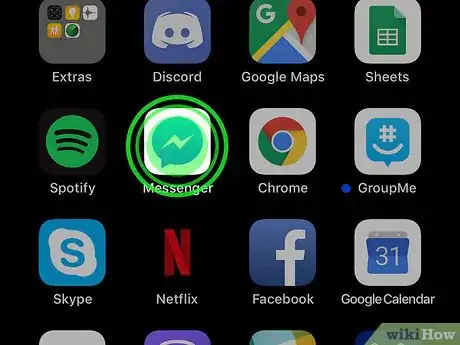
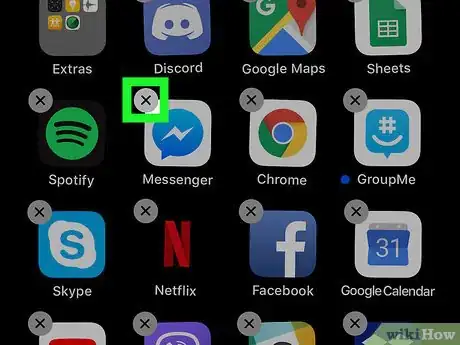
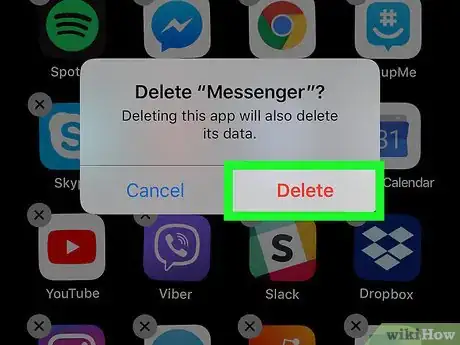
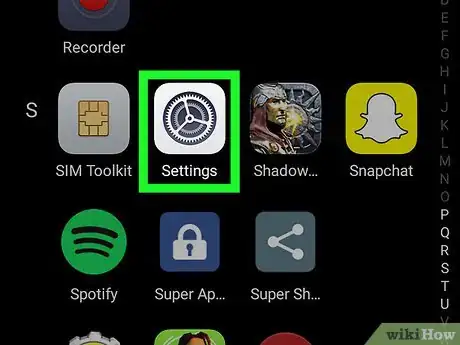
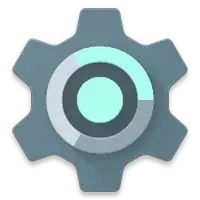
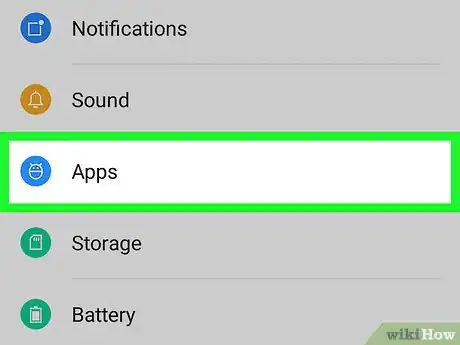
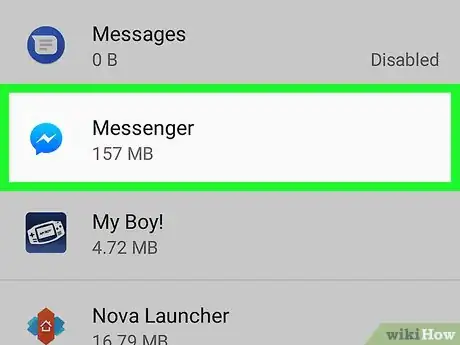
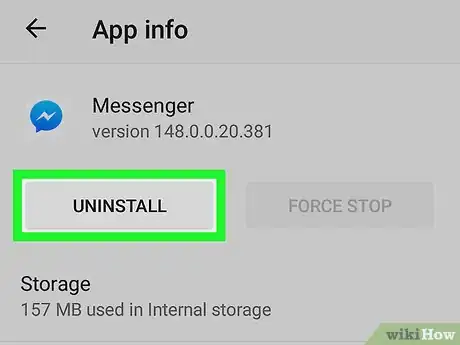
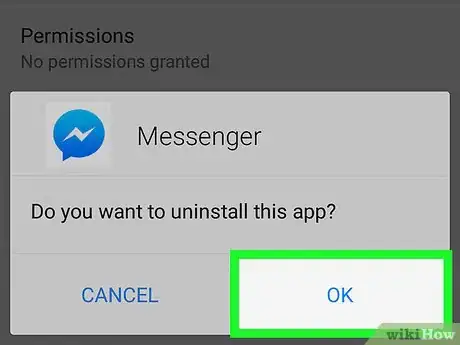
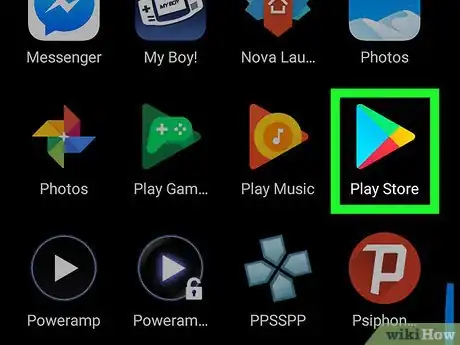

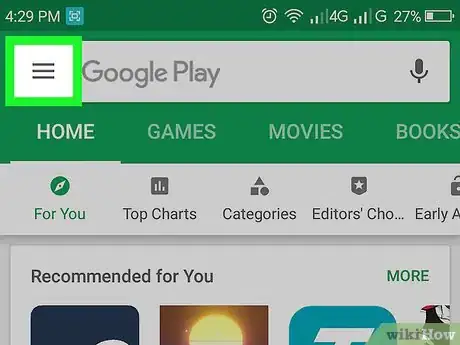
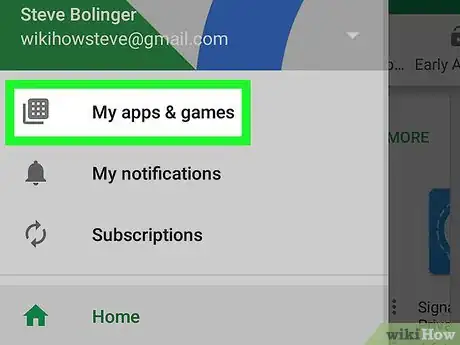

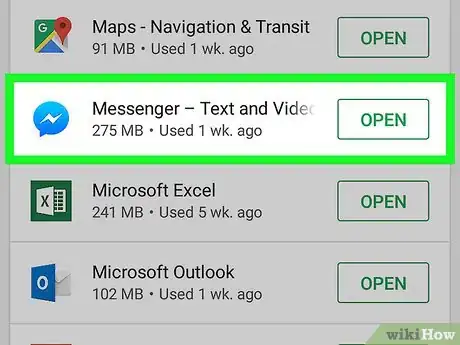
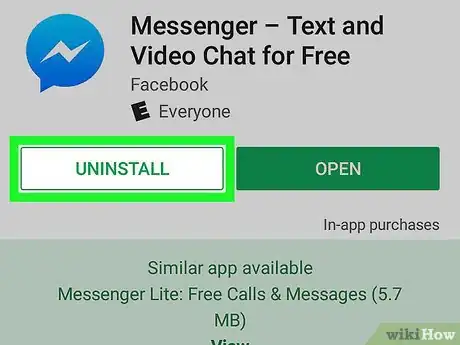
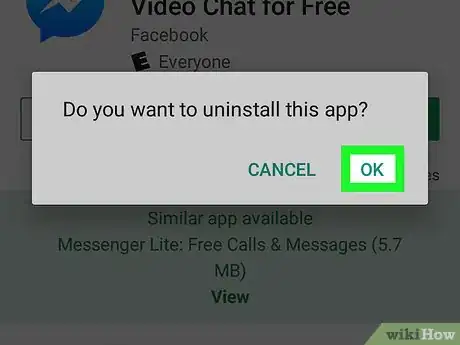



















L'équipe de gestion du contenu de wikiHow examine soigneusement le travail de l'équipe éditoriale afin de s'assurer que chaque article est en conformité avec nos standards de haute qualité. Cet article a été consulté 13 505 fois.